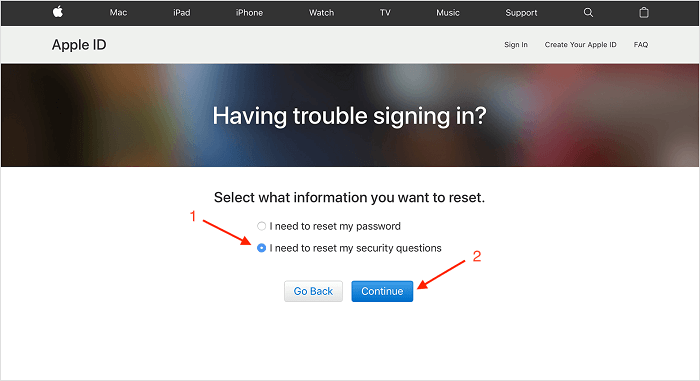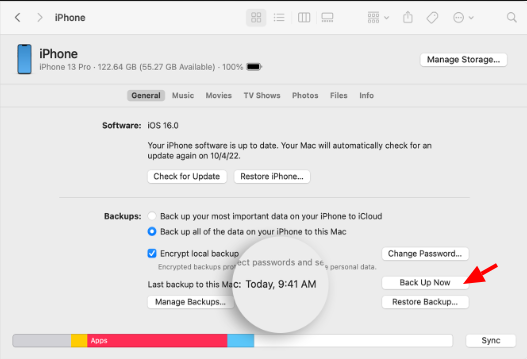Sommaire
Si vous avez de sérieux problèmes avec votre iPhone, ou si vous voulez le donner à quelqu'un d'autre, vous devrez peut-être réinitialiser votre iPhone aux paramètres d'usine. Il existe de nombreux tutoriels sur le web qui montrent comment réinitialiser votre iPhone 6 sans code d'accès, certains sont utiles, d'autres non. Pour vous aider à résoudre ce problème, nous testons huit solutions les plus couramment recommandées et choisissons finalement les trois solutions les plus utiles que vous pouvez essayer.
CONTENU DE L'ARTICLE:
Suivez le tutoriel en vidéo pour réinitialiser votre iPhone sans iTunes sans code
📌Chapitres vidéo:
0:49 Méthode 1. EaseUS MobiUnlock
4:22 Méthode 2. iCloud.com
5:45 Méthode 3. Localiser mon iPhone
6:29 Méthode 4. Réinitialiser iPhone sans iTunes
7:14 Méthode 5. Réinitialiser iPhone sans itunes sans code en utilisant iTunes
En outre les 5 méthodes dans cette vidéo , vous pouvez aussi essayer les autres méthodes dans le guide étape par étape suivant .
Solution 1. Réinitialiser l'iPhone 6 sans code d'accès via Localiser mon iPhone
Voici plusieurs choses que vous devez savoir avant de commencer.
- Cette solution ne fonctionne que sur l'appareil dont la fonction "Localiser mon iPhone" est activée.
- Elle permet de supprimer à distance tous les médias et de réinitialiser tous les paramètres de votre iPhone ou iPad. Mais vous pouvez restaurer votre sauvegarde iCloud sur un autre iPhone si vous en avez besoin.
- Si votre iPhone est hors ligne ou éteint, la réinitialisation d'usine démarrera la prochaine fois qu'il se connectera à l'internet.
- Lorsque vous vous connectez avec votre identifiant Apple sur un nouvel appareil ou un nouveau navigateur, vous devez confirmer votre identité avec un code d'accès et un code de vérification à six chiffres. Vous devrez donc utiliser le code affiché sur votre appareil de confiance.
Étape 1. Allez sur icloud.com avec un navigateur web > Entrez votre Apple ID et votre code de vérification > Cliquez sur "Se connecter". Vous avez oublié votre code de l'iPhone ? Essayez de le réparer avant d'effectuer une réinitialisation d'usine.
Étape 2. Cliquez sur "Localiser mon iPhone" > Si vous y êtes invité, entrez le mot de passe du compte et cliquez sur "Se connecter".
Étape 3. Cliquez sur "Tous les appareils" > Choisissez l'appareil que vous souhaitez réinitialiser > Cliquez sur "Effacer l'iPhone/iPad". > Cliquez sur "Effacer".

Solution 2. Réinitialiser l'iPhone 6 aux paramètres d'usine sans code d'accès via EaseUS MobiUnlock
En utilisant un logiciel de déverrouillage de l'iPhone fiable et puissant - EaseUS MobiUnlock est un autre moyen efficace de réinitialiser l'iPhone aux paramètres d'usine. Contrairement à iCloud, EaseUS MobiUnlock ne nécessite ni code d'accès ni activation de la fonction "Localiser mon iPhone". Après la réinitialisation, tous vos objets sur l'iPhone seront supprimés. Il est très facile à utiliser. Il vous suffit de connecter votre iPhone à l'ordinateur et de choisir l'onglet "Déverrouiller l'écran iOS" dans l'interface, et votre iPhone sera alors contourné en quelques secondes. En outre, il présente de nombreux avantages, comme nous le mentionnons ci-dessous.
- Il permet de déverrouiller l'écran de verrouillage de l'iPhone et de l'iPad en quelques clics.
- Il est compatible avec tous les appareils iOS comme l'iPhone 6/6s/7/8/8 Plus/X/XS/XR dans presque toutes les versions d'iOS, y compris la dernière iOS 13.
- Aucune connaissance technique n'est requise, tout le monde peut s'en servir.
Étape 1. Branchez votre iPhone, iPad ou iPod à l'ordinateur avec un câble USB et ouvrez EaseUS MobiUnlock. Sélectionnez "Déverrouiller l'écran" dans l'acceuil.

Étape 2. Cliquez sur le bouton "Commencer" une fois que votre appareil est détecté par EaseUS MobiUnlock.

Étape 3. Cliquez sur "Suivant" pour télécharger un firmware adapté à votre appareil. Vous pouvez également cliquer sur "Sélectionner" en bas de la fenêtre pour sélectionner un firmware disponible si vous en avez déjà téléchargé un.

Étape 4. Après avoir téléchargé le firmware, cliquez sur "Déverrouiller maintenant" pour continuer. Dans une nouvelle fenêtre d'avertissement, entrez les informations requises dans la case et cliquez à nouveau sur "Déverrouiller".

Étape 5. Attendez que le processus de déverrouillage soit terminé. Ensuite, votre iPhone ou iPad sera effacé et ramené à ses réglages d'origine.

Solution 3. Comment réinitialiser l'iPhone aux paramètres d'usine avec le mode de récupération
Si vous avez déjà synchronisé votre iPhone avec iTunes, vous pouvez utiliser iTunes pour rétablir les paramètres d'usine de votre iPhone. Il est à craindre que cette solution n'entraîne des pertes de données. Si vous voulez quand même conserver des données sur votre iPhone, n'oubliez pas de ramener votre iPhone ou iPad à l'ordinateur à l'avance. Mettre l'iPhone en mode de récupération est la dernière solution que vous pouvez utiliser pour rétablir les paramètres d'usine de l'iPhone.
Étape 1. Téléchargez et lancez la dernière version d'iTunes sur votre ordinateur.
Étape 2. Éteignez votre iPhone 6 et mettez-le en mode de récupération en appuyant sur le bouton Accueil et le bouton Marche jusqu'à ce que l'icône "Connexion à iTunes" apparaisse.
Étape 3. Une fenêtre (comme ci-dessous) apparaîtra alors pour vous demander de "Restaurer" ou "Mettre à jour" votre iPhone. Cliquez sur "Restaurer".

Étape 4. Attendez que votre iPhone 6 soit réinitialisé aux paramètres d'usine. Ensuite, vous pourrez configurer votre appareil comme s'il était neuf.

Pour terminer
Nous espérons que les solutions présentées ci-dessus pourront vous aider à réinitialiser votre iPhone 6 aux paramètres d'usine sans mot de passe. Si vous ne savez pas quelle solution vous convient le mieux, vous pouvez les essayer une par une jusqu'à ce que votre problème soit résolu. Au fait, si une perte de données se produit pendant le processus de réinitialisation, vous pouvez utiliser quelques méthodes simples pour récupérer les données perdues de l'iPhone.
Cette page vous a-t-elle aidé ?
Mise à jour par Nathalie
Nathalie est une rédactrice chez EaseUS depuis mars 2015. Elle est passionée d'informatique, ses articles parlent surtout de récupération et de sauvegarde de données, elle aime aussi faire des vidéos! Si vous avez des propositions d'articles à elle soumettre, vous pouvez lui contacter par Facebook ou Twitter, à bientôt!
EaseUS MobiUnlock

Un seul clic pour déverrouiller l'iPhone dans tous les cas de figure !
Taux de succès le plus élevé
DéverrouillerSujets d'actualité
Guide de déverrouillage
- Débloquer un iPhone trouvé ou perdu
- Débloquer un iPhone après de multiples codes faux ?
- Impossible de se déconnecter d'Apple ID
- Réinitialiser l'usine iPad/iPad Mini
- Supprimer le verrouillage d'activation sans Apple ID
- iPhone bloqué en mode SOS d'urgence
- Désactiver Temps d'écran sans code d'accès
- Face ID ne fonctionne pas
- Activation Impossible
- Désactiver le verrouillage de l'écran